概要
加盟店別に、商品の表示・非表示の設定が可能です。
利用イメージ
・カメラ:販路Aのみ表示設定 → 販路Aの加盟店のみに表示、販路Bの加盟店では非表示
・服:販路A・B両方に表示設定 → 販路A、Bの加盟店ともに表示
・靴:販路Bのみ表示設定 → 販路Bの加盟店のみに表示、販路Aの加盟店では非表示
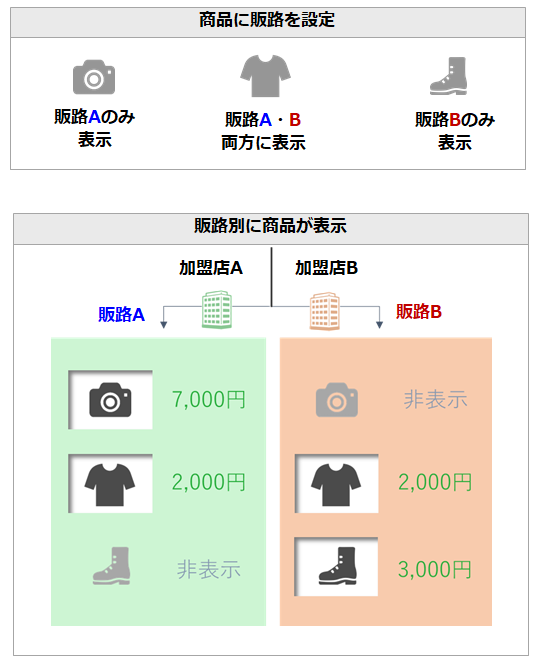
設定方法
マスタ編集画面が開くので、任意の名称を設定してください。
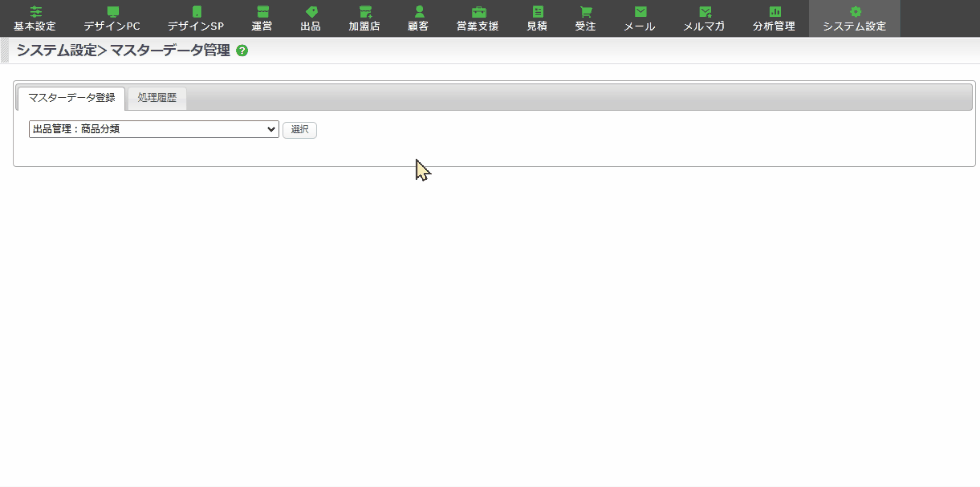
販路区分モードは、【未ログインの加盟店】や【指定の販路区分に所属しない加盟店】が閲覧したときの表示に影響します。

モードごとの仕様は、以下のリストを開いてご確認ください。
サイト全体
当該商品が検索結果に表示されない、また、商品詳細ページが開けません。
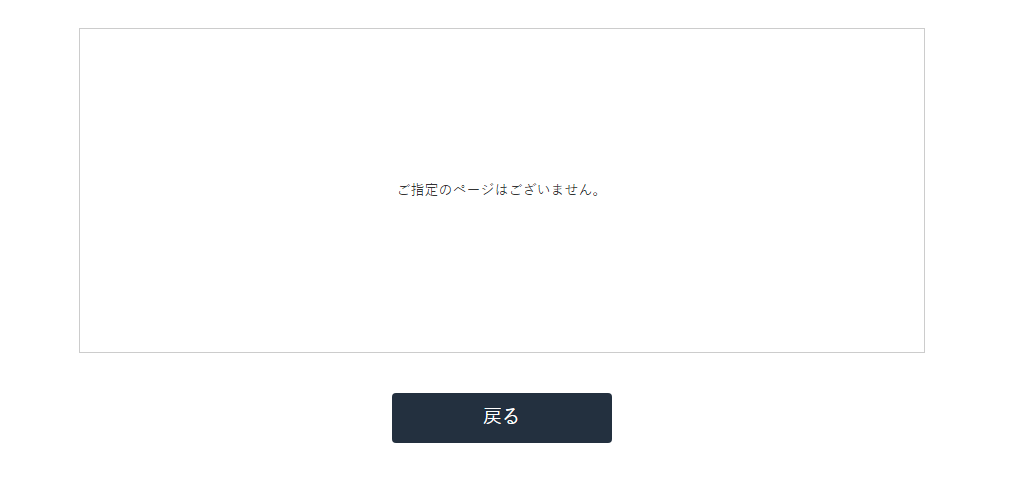
※表示例:商品詳細ページ
商品詳細のみ(購入ボタンを表示しない)
商品詳細ページが開け、情報を確認できますが、カートに入れることができません。
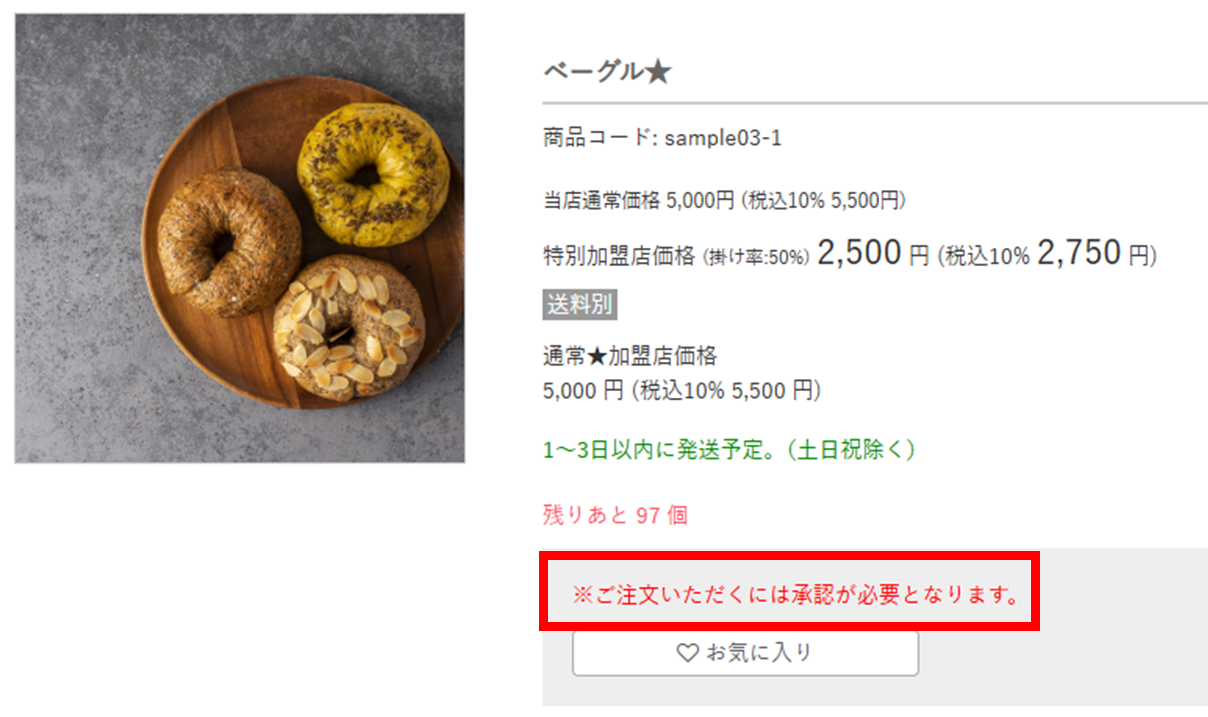
商品詳細のみ(購入ボタン、価格を表示しない)
商品詳細ページが開け、価格以外の情報を確認できます。カートに入れることはできません。
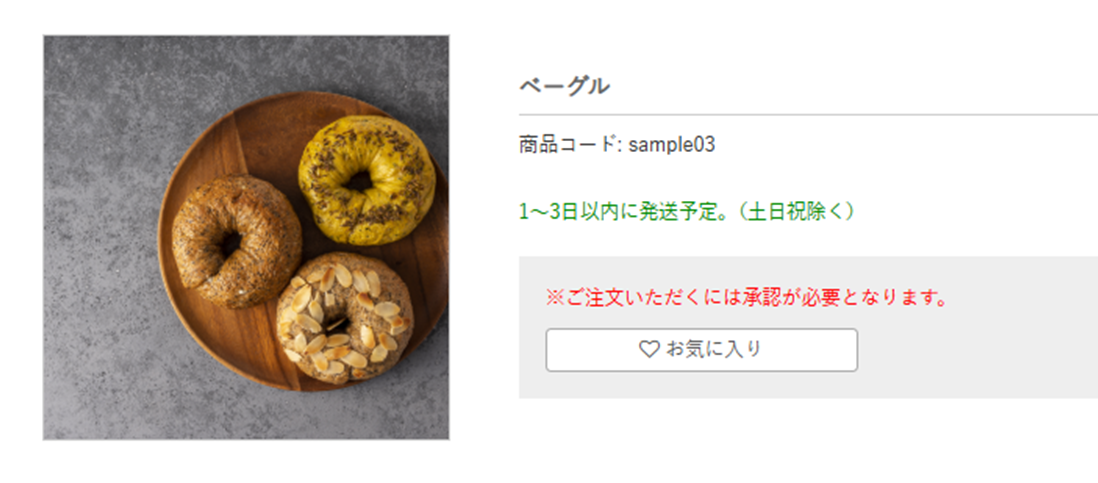
※「商品詳細のみ(購入ボタンを表示しない)」から、価格を非表示にしたモードです。
当該商品を購入可能にする販路区分を指定します(複数選択可能)。
未選択の場合は、全加盟店に商品が表示されます。

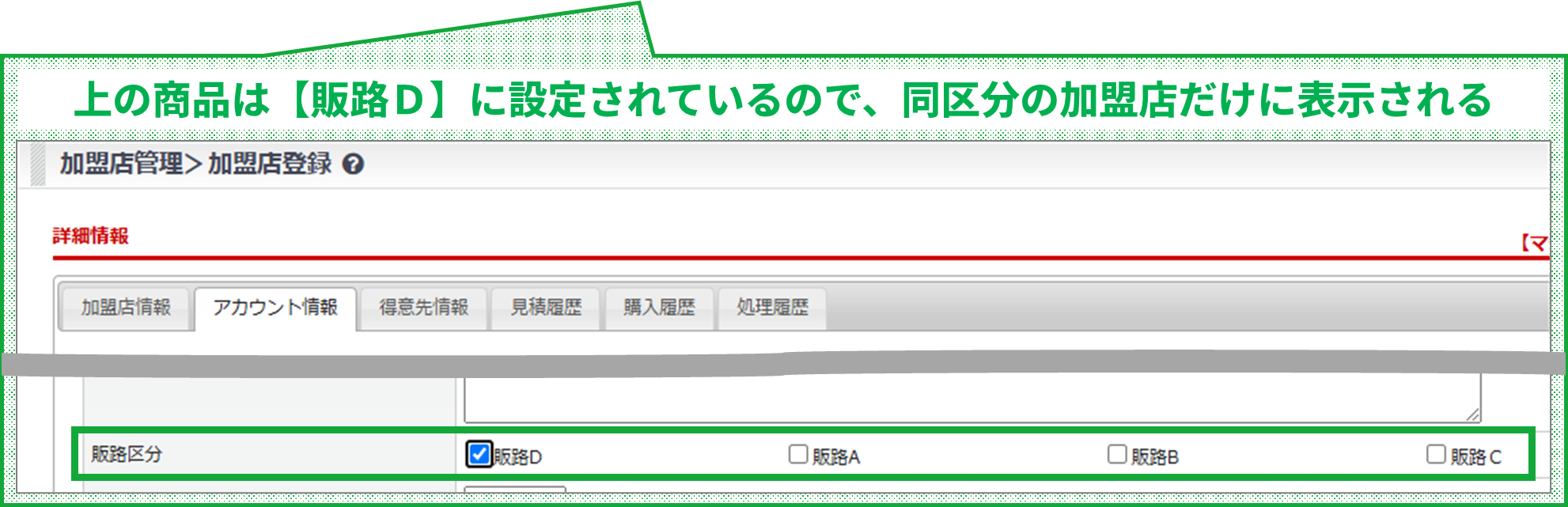
例外的に商品を表示・非表示にする加盟店を設定することができます。
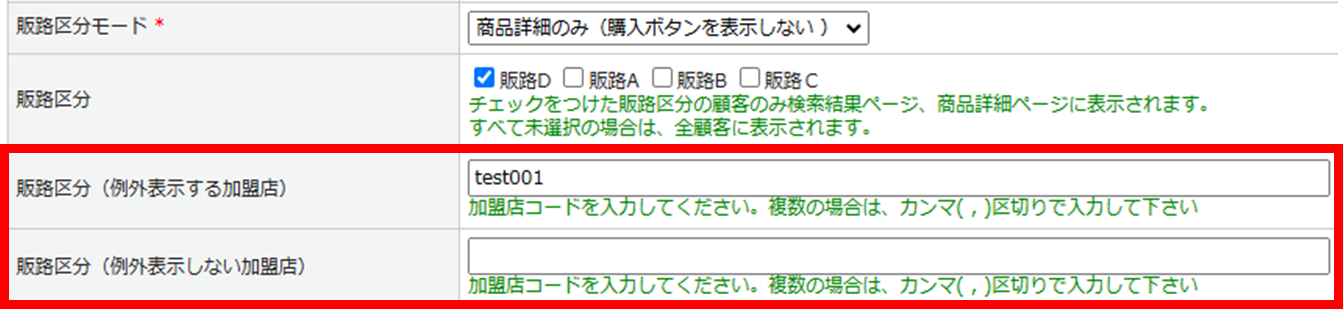
・販路区分(例外表示する加盟店)
例外的に表示する加盟店の加盟店コードを入力してください。複数の場合は、カンマ( , )区切りで入力してください。
・販路区分(例外表示しない加盟店)
例外的に表示しない加盟店の加盟店コードを入力してください。複数の場合は、カンマ( , )区切りで入力してください。
※販路区分の設定はカテゴリ単位でも可能です。[#カテゴリ登録]から設定してください。
出品商品情報 ④設定を完了する
設定が完了したら、ページ下部のこの内容で登録するをクリックします。
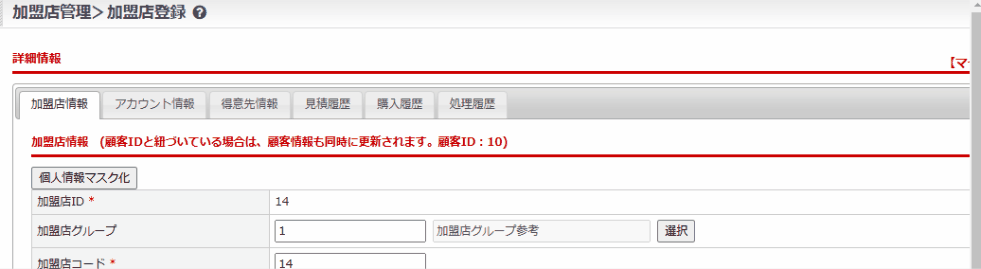
販路区分にチェックを入れ、ページ下部のこの内容で登録するをクリックします。
補足情報
販路区分の有効範囲について
下記のページにて、販路区分により商品の表示・非表示が切り替わります。
・商品一覧(検索結果)ページ
・商品詳細ページ
・目玉商品
・店舗内ランキング
・関連商品
・お気に入り一覧ページ
・オーダーシートページ
注意事項
直接商品ページURLにアクセスした場合、
商品側と加盟店側で異なる販路設定をしていても商品ページが表示されます。
カートインURLにより直接商品がカートに入る導線からの購入は、販路区分の設定に関わらず全顧客が可能です。
そのため全顧客がアクセス可能なページでのカートインURLの設置はご注意ください。
※カートインURLについて詳しくはこちらをご覧ください。

